Aspectos comunes
Los informes tienen las siguientes funcionalidades:
- División gráfica por colores: por medio de la división de la información por colores, se mejora y facilita la experiencia de usuario. Por ejemplo, si quiere encontrar las pérdidas, tan sólo tendrá que buscar la información de color rojo.
- Algunos informes pueden ampliarse haciendo clic en las áreas.
- Visualización de diferentes informes introduciendo una sola vez los parámetros de filtrado.
- Diferentes tipos de visualización: tablas de datos y gráficos (tartas, barras, 3D, etc)
- Visualización de las descripciones de las columnas de las tablas (si se ha activado la función Tooltips), al pasar el ratón por encima.
- Comparación de distintos informes al mismo tiempo, mediante la apertura de diferentes pestañas o exploradores de Internet.
- Posibilidad de ocultar o mostrar columnas de los informes. Esta funcionalidad sólo aplicará al usuario que la realizó.
- Posibilidad de ordenar las tablas en base a columnas.
Todos los informes tienen algunas opciones y selectores comunes:

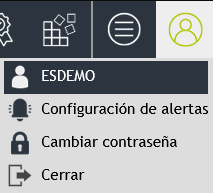
- Presentación: sólo aparece si estamos viendo los cuadros de mandos. Activa el modo presentación que consiste en mostrar el cuadro de mandos actual, a pantalla completa, pasando automáticamente por todos los cuadros de mandos cada cierto tiempo. Después de activar esta opción, pruebe a poner su explorador de internet en modo pantalla completa (cada explorador tiene una opción de menú o combinación de teclas para este fin). En esta opción también podrá copiar el enlace (link) que le permitirá reproducir esta presentación en otros dispositivos.
- Añadir a favoritos (solo disponible en algunos informes): añade el presente informe a los informes Favoritos. Si usted dispone del permiso de Favoritos Comunes, usted puede indicar si este informe estará accesible como favorito común para todos los usuarios o sólo para usted. Adicionalmente, si el servidor tiene la opción de "Cache of favorites" activada, los informes favoritos serán generados y almacenados automáticamente por el sistema con el fin de que sean mostrados instantáneamente a los usuarios.
- Apps remotas: sólo aparece si las aplicaciones remotas están habilitadas. Proporciona acceso a la página para descargar los accesos directos a las aplicaciones remotas, normalmente la consola y el terminal de operación, publicadas por un servidor. Ejecutar aplicaciones remotas puede ser necesario cuando:
- No hay otra manera de acceder a la Consola.
- El terminal funciona muy lento.
- El terminal no funciona en un dispositivo (tableta, móvil, etc.) pero sí las aplicaciones remotas de Microsoft Windows Server.
- Ayúdanos a mejorar (help us to improve): envía un correo electrónico directamente a la sede de edinn. Esto nos ayudará a mejorar el sistema para usted.
- Mostrar / Ocultar ayuda emergente (tooltips): muestra u oculta la ayuda emergente en los campos y columnas de los informes.
- Envío de enlace (send link): se prepara un correo electrónico con un vínculo al informe. El receptor del mensaje puede tener acceso al mismo informe, haciendo clic en el enlace e introduciendo su nombre de usuario y contraseña para acceder a los informes. El receptor debe tener permiso para acceder a los informes.
- Exportar a CSV (export to CSV): permite exportar los datos (no gráficos) a un formato .CSV que puede ser leído por MS Excel o una hoja de cálculo de OpenOffice.
- Imprimir (print): permite imprimir el informe.
Nota: A la hora de imprimir hay que tener en cuenta que, los colores de las celdas de las tablas, los elementos de las gráficas y las casillas de opción, solo se verán si activa en las opciones de impresión, la opción "Gráficos de fondo" que se encuentra en el apartado "mas ajustes" u "opciones avanzadas" según su navegador.
- Probar API: permite probar las llamadas a la API de edinn sin necesidad de programar. En la documentación de la API encontrará ejemplos de uso.
- Copias de seguridad: Le permite acceder a la lista de backups de su base de datos si han sido configurados correctamente. Esta opción solo está disponible para recursos con el rol superadmin. Los ficheros de backups estarán comprimidos con la contraseña indicada en la sección correspondiente de la consola.
- Acerca de (about...): muestra la sección acerca de.
- Ayuda (help): muestra la sección ayuda.
- Night mode: cambia al modo oscuro que es más apropiado para entornos de poca luminosidad.
- Configuración de alertas (Alert settings): Le permite cambiar con qué frecuencia desea recibir las alertas por email.
- Cambiar contraseña (Change password): Le permite cambiar su contrseña.
- Cerrar sesión (logout): cierra nuestra sesión de informes.
- Mostrar informe (show report): muestra el informe deseado.
- Selectores:
- Períodos predefinidos (predefined periods): el informe incluye una serie de períodos predeterminados, para un acceso más rápido a la información.
- Período (period): para introducir las fechas del período específico de tiempo a analizar.
- Área (area): selecciona el área o áreas de procesos a analizar.
- Proceso (process): selecciona el proceso o procesos a analizar.
- Alta precisión (high precision): mayor precisión, necesita más tiempo para calcular. La mayoría de las veces el aumento de la precisión no es necesario.
- En horas (in hours): muestra información en horas en lugar de minutos.
- Vista (view): tabla o gráfica en 2D.
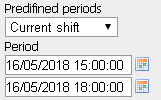
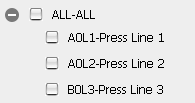
- Árbol de Áreas y procesos:
El funcionamiento del selector de áreas y procesos es el siguiente: Si se selecciona un área, cualquier informe que se pueda ejecutar para áreas aparecerá con los datos agrupados por área.
Nota: Tenga en cuenta que, en edinn, los ratios de áreas no se calculan como la suma de las componentes (cantidades, tiempos, etc.) de cada subproceso, sino que deben realizarse cálculos matemáticos adicionales. El objetivo es evitar que, por ejemplo, un proceso que trabaje poco tiempo y sea poco representativa para el área pero produzca muchas más unidades que otros procesos de la misma área pueda, al sumar sus unidades a las del área, resulte en un ratio del área alto cuando en realidad es bajo.
Como se aprecia en la imagen, la casilla de selección del área y sus procesos hijo, están marcadas.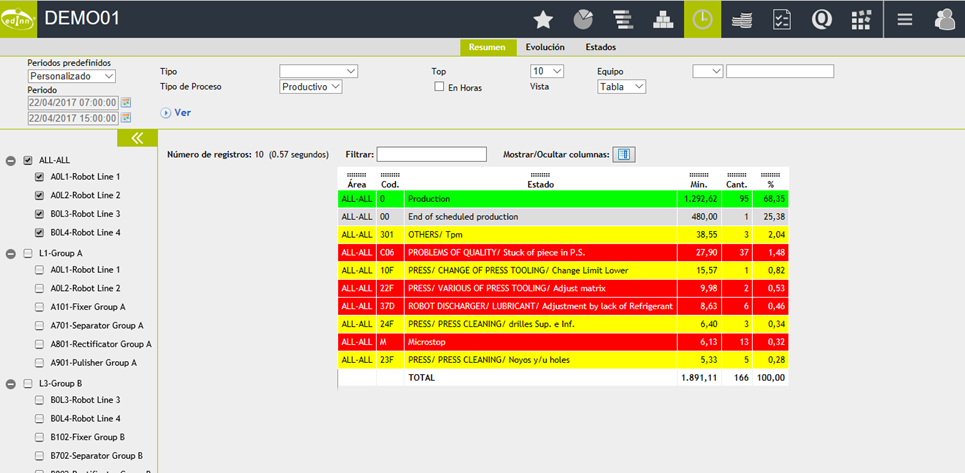
Si se vuelve a pinchar en la casilla del área, ésta queda marcada con el signo "menos" (-), pero las casillas de los procesos seguirán marcadas y el informe se mostrará diferenciando los datos por proceso.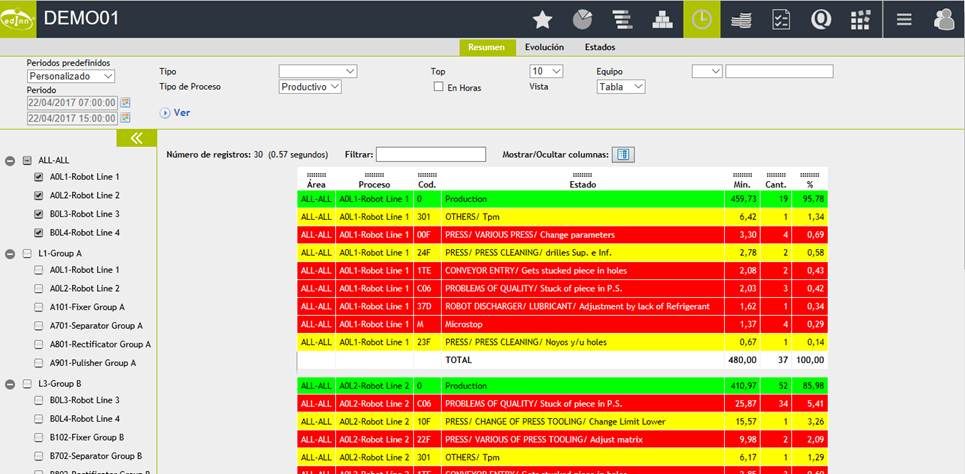
Si se vuelve a pinchar en la casilla, ésta y la de los procesos hijo, se desmarcarán totalmente, no habrá área ni proceso seleccionado y el informe mostrará la información de todas las áreas con los datos agrupados por área o, en los informes dónde se requiera la selección de algún área o proceso, mostrará el mensaje de error correspondiente.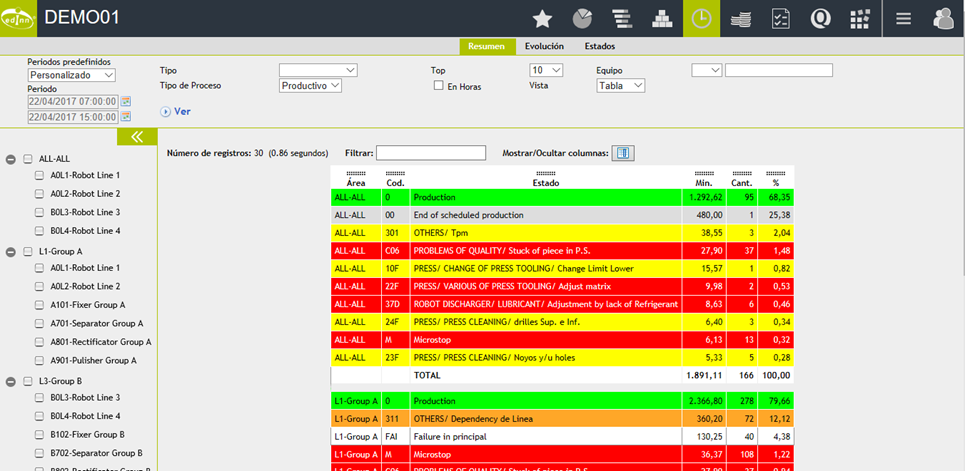
- La mayoría de los informes realizan cálculos ponderados para proporcionar ratios más ajustados a la realidad. Por ejemplo, si se generaron resultados en un periodo donde no hubo tiempo de producción, los resultados podrían mostrarse reducidos o en un periodo contiguo donde sí haya tiempo de producción. Esto puede ocasionar que, sobre todo en periodos cortos y entre turnos, los totales de los informes ponderados no coincidan con los de los no ponderados.
Para consultar cantidades brutas, sin ponderación, utilice los siguientes informes:
Resultados |
Estados |
Consumos |
Autocontrol |
Calidad |
Registro |
|
|
|
|
|
|
